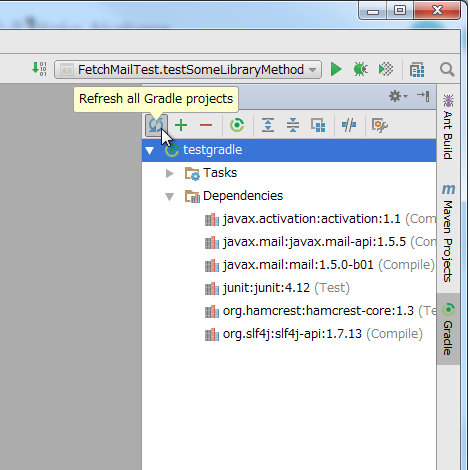Eclipse + Mavenばかりだった筆者が、IntelliJ IDEA + Gradleをやってみた時調べたコネタ集です。Windows版です。(適宜更新します。) 自己学習ノートのように書いていきます。
Gradleプロジェクトで、dependencies を手で追加したとき、その内容をIDEAに反映させる。
右端のメニューから、Gradleを開いてrefreshボタンを押す。
フォント変更
- Ctrl + alt + sを押下 (Settingsの画面を開く)
- Editor > Colors & Fonts > Font を選ぶ
- Scheme: の右のsave as をクリックし、新しく作る。名前は適宜設定する。
- Primay Font に好みのものを設定 Consolas とか
ついでに、
Editor> General の
Mouse にある、
Change font size (Zoom) with Ctrl + Mouse Wheel
にチェックを入れておくと、フォントサイズ変更が楽にできる。
プレゼンで、ライブコーディングする人は使いこなすと便利かも。(大きさを簡単に調整できて)
importの最適化
Ctrl + Alt + o
importの最適化で、ワイルドカード (*をつかったパッケージ全部import) をやらないようにする。
- Ctrl + alt + sを押下
- editor > Code Style > Java のImports タブ を開く。
- Class count to use import with "*" に、大きい数を入れておく。
参考
http://stackoverflow.com/questions/3348816/intellij-never-use-wildcard-imports
複数ソースを同時に表示
こちら参照
http://huge.mints.ne.jp/08/2013/it_technique/72/
別のアプリからペーストしたい
こちら参照
http://meleap124.blogspot.jp/2015/04/intellij-idea.html
現在の行の内容を移動させたい。
Ctrl + Shift + カーソルキー上下
Eclipse では alt + カーソル上下だったもの。複数行選択されている場合の挙動がEclipseと異なるので注意。(IntelliJ はブロック単位で移動?)
ソースコードの整形
Ctrl + Alt + l (エル)
クラスのアウトライン表示
Ctrl + F12
テストケースの自動生成
Ctrl + Shift + T
本当は、テストケースクラスを表示させるコマンドだが、ない場合は新規作成ダイアログが表示される。
メソッドの呼び出し元の検索
Ctrl + Alt + h
ReDo
Ctrl + Shift + z
Ctrl + y ではないので、注意。
キー割り当て変えたい人は、こちらが参考になる?
http://stackoverflow.com/questions/25244475/how-to-configure-intellij-redo-action-for-ctrly-instead-of-ctrlshiftz
Java => Kotlin へのコード変換 (convert Java file to Kotlin file)
Ctrl + Alt + Shift + k
ファイルの配置場所は変えず、内容とファイルの拡張子(.java -> .kt)を変更する挙動になる。 コード変換の精度はそこそこ良い。gitとして変更履歴を残したい場合は一工夫要るかも。